آموزش آهنگساز رسانه 2020: 101 مبانی 1
Media Composer 2020 Essential Training: 101 Fundamentals 1
نکته:
آخرین آپدیت رو دریافت میکنید حتی اگر این محتوا بروز نباشد.
نمونه ویدیوها:
این دوره همراه رسمی کتاب Media Composer 101: Media Composer Fundamentals I ، کتاب مقدماتی Avid است. در هر فصل ، ماکسیم به گسترش دروس و تمرینات موجود در کتاب می پردازد. در کنار هم ، این منابع می توانند به کاربران تازه کار کمک کنند تا به سرعت از این نرم افزار قدرتمند استفاده کنند.
این دوره توسط Maxim Jago ایجاد شده است. ما خوشحالیم که میزبان این آموزش در کتابخانه خود هستیم.
سرفصل ها و درس ها
مقدمه Introduction
-
خوش آمدی Welcome
-
با استفاده از پرونده های درس Using the lesson files
-
تازه کردن پایگاه داده رسانه Refreshing the media database
-
آنچه باید قبل از شروع بدانید What you should know before you begin
-
مقدمه ای برای MC 2020: قسمت 1 مقدمه ای برای پنجره جدید Select Project Intro to MC 2020: Part 1 an intro to the new Select Project window
-
مقدمه ای برای MC 2020: قسمت 2 معرفی Avid UME Intro to MC 2020: Part 2 introducing Avid UME
-
مقدمه ای برای MC 2020: رسانه 3 Intro to MC 2020: Part 3 relinking media
1. مقدمه ای بر آهنگساز رسانه 1. Introduction to Media Composer
-
راه اندازی آهنگساز رسانه Launching Media Composer
-
ایجاد نمایه کاربر Creating a user profile
-
نمای کلی از رابط آهنگساز رسانه Overview of the Media Composer interface
-
پنجره Bin Container The Bin Container window
-
ایجاد سطل زباله Creating bins
-
پنجره های شناور و متصل Floating and docking windows
-
کار در سطل آشغال Working in bins
-
سطل های زباله فیلتر کردن Filtering bins
-
سطل آشغال Sifting bins
-
نقشه بن The Bin Map
-
معرفی پنجره آهنگساز Introducing the Composer window
-
کلیدها و دکمه ها در پنجره آهنگساز Keys and buttons in the Composer window
-
پنجره Timeline The Timeline window
2. شخصی سازی رابط 2. Personalizing the Interface
-
راه اندازی فضاهای کاری Setting up workspaces
-
تنظیم تنظیمات Adjusting settings
-
معرفی پالت فرمان Introducing the Command Palette
-
Palette Command: دکمه به حالت دکمه Command Palette: Button to Button mode
-
Palette Command: منو به حالت دکمه Command Palette: Menu to Button mode
-
تنظیمات صفحه کلید The keyboard setting
-
تنظیم تنظیمات ذخیره خودکار Adjusting auto-save settings
3. شروع کار 3. Getting Started
-
ایجاد یک پروژه جدید Creating a new project
-
درک تنظیمات قالب پروژه Understanding the project's format setting
-
درک تنظیم فضای رنگ پروژه Understanding the project's color space setting
-
بررسی اجمالی گزینه های واردات Overview of import options
-
تنظیمات ایجاد رسانه Media Creation settings
4. وارد کردن رسانه 4. Importing Media
-
وارد کردن Importing
-
بررسی اجمالی مرورگر منبع Overview of the Source Browser
-
پیوند با مرورگر منبع Linking with the Source Browser
-
وارد کردن با مرورگر منبع Importing with the Source Browser
-
وارد کردن رسانه های صوتی Importing audio media
-
نصب پلاگین های AMA Installing AMA plugins
-
حذف کلیپ های ناخواسته Deleting unwanted clips
-
کار با تنظیمات منبع Working with source settings
-
دوباره پیوند دادن پرونده های رسانه ای Relinking media files
-
تنظیم سطح صوتی کلیپ منبع Adjusting source clip audio level
5. آماده شدن برای ویرایش 5. Getting Ready to Edit
-
مرور کلیپ ها Reviewing clips
-
علامت گذاری کلیپ ها Marking clips
-
علامت گذاری کلیپ ها در سطل آشغال Marking clips in a bin
-
افزودن نظرات و کلمات کلیدی Adding comments and keywords
-
در حال جستجو برای کلیپ ها Searching for clips
-
کلیپ های فرعی Subclips
-
یک نمای بن ایجاد کنید Create a bin view
6. آماده کردن جدول زمانی برای ویرایش 6. Preparing the Timeline for Editing
-
ایجاد یک توالی جدید Creating a new sequence
-
جدول پخش جدول زمانی را حرکت دهید Move the timeline playhead
-
کار با آهنگ ها Working with tracks
-
آهنگ های وصله Patching tracks
-
نظارت بر آهنگ های ویدئویی Monitoring video tracks
-
نمایش و تنظیم شکل موج Displaying and adjusting waveforms
-
منبع ضامن: ثبت در جدول زمانی Toggling source: Record in the Timeline
-
انتخاب آهنگ های منبع و ضبط Selecting source and record tracks
7. ویرایش با Splice-In و Overwrite 7. Editing with Splice-In and Overwrite
-
دنباله خود را با Splice-in بسازید Building your sequence with Splice-in
-
درج شات Inserting a shot
-
حفظ همگام سازی هنگام اتصال کلیپ ها Maintaining sync when splicing in clips
-
درک پرکننده Understanding filler
-
ویرایش با بازنویسی Editing with Overwrite
-
حذف مواد با ابزار Lift Removing material with the Lift tool
-
حذف مواد با ابزار Extract Removing material with the Extract tool
-
افزودن ویرایش ها Adding edits
-
کار با تایم کد Working with timecode
-
پنجره Timecode The Timecode window
-
قاب بازی Match Frame
-
بن را پیدا کنید Find Bin
-
به رویداد بعدی بروید و به رویداد قبلی بروید Go to Next Event and Go to Previous Event
8- کار با نشانگرها 8. Working with Markers
-
نشانگرها را اضافه کنید Add markers
-
نشانگرهای جدول زمانی Timeline markers
-
محدوده هایی را با نشانگر انتخاب کنید Select ranges with markers
-
پنجره نشانگرها The Markers window
9. ویرایش کشیدن و رها کردن در حالت بخش 9. Drag-and-Drop Editing in Segment Mode
-
ابزارهای هوشمند The Smart Tools
-
میانبر صفحه کلید تنظیمات The Settings keyboard shortcut
-
تنظیمات ابزار هوشمند Smart Tool settings
-
گزینه های کشیدن Dragging options
-
ایجاد توالی به صورت خودکار Automatically creating a sequence
-
کشیدن و رها کردن به بخش اتصال Drag and drop to Splice-in
-
کشیدن و رها کردن مجدد Drag-and-drop overwrite
-
گزینه های نمایش Timeline Timeline View options
-
متن تاریک و روشن Dark and light text
-
تشخیص Dupe Dupe Detection
-
اسکراب صوتی دیجیتال Digital audio scrub
-
تغییر حجم یک بخش Change the volume of a segment
-
آهنگ های صوتی و بی صدا Soloing and muting tracks
10. حرکت بخشها در جدول زمانی 10. Moving Segments in the Timeline
-
انتخاب و حذف بخشها Selecting and deleting segments
-
ضامن پیوند انتخاب The Link Selection toggle
-
تنظیم مجدد با Extract و Splice-in Rearranging with Extract and Splice-in
-
تنظیم مجدد با Lift و Overwrite Rearranging with Lift and Overwrite
-
Lasso را انتخاب کنید Lasso to select
-
دکمه های انتخاب بخشها Buttons for selecting segments
-
جایگزینی مواد موجود Replacing existing material
11. تغییر طول بخش های جدول زمانی 11. Changing the Length of Timeline Segments
-
با ابزار Smart اصلاح کنید Trim with the Smart tool
-
شروع یک کلیپ را کوتاه کنید Trim the start of a clip
-
پیرایش دو غلتکی Dual-roller trimming
-
حالت اصلاح Trim mode
-
برشهای J و برشهای L J-cuts and L-cuts
-
استفاده از Lasso برای تنظیم دسته های اصلاح Using Lasso to set trim handles
-
با استفاده از همگام سازی قفل Using Sync Locks
-
با صفحه کلید اصلاح کنید Trim with the keyboard
12. ابزار مفید 12. Useful Tools
-
واگرد Undo
-
کپی کردن Duplicate
-
بازی در به خارج Play In to Out
-
جستجو در متن جدول زمانی قابل مشاهده Search in visible Timeline text
-
آهنگها را قفل کنید Lock tracks
13. مقدمه ای بر اثر گذار 13. Introduction to Transition Effects
-
اضافه کردن انتقال سریع Adding quick transitions
-
افزودن جلوه های متعدد انتقال Adding multiple transition effects
-
تغییر جلوه های گذار در جدول زمانی Modifying transition effects in the Timeline
-
دسترسی به جلوه ها از Effect Palette Accessing effects from the Effect Palette
-
اصلاح جلوه ها در حالت اثر Modifying effects in Effect mode
-
ایجاد یک الگوی افکت Creating an effect template
-
حذف انتقال ها Removing transitions
-
انتقال های صوتی را اضافه کنید Add audio transitions
-
جایگزینی جلوه های انتقال استاندارد Replacing standard transition effects
14. مقدمه ای بر اثرات بخش 14. Introduction to Segment Effects
-
انواع اثر Types of effect
-
پالت اثر The Effect Palette
-
اعمال جلوه های بخش Applying segment effects
-
حذف جلوه های بخش Removing segment effects
-
فضای کاری جلوه ها The Effects workspace
-
شلیک کنید Flop a shot
-
یک ضربه را تثبیت کنید Stabilize a shot
-
قفل کردن یک شات Locking down a shot
-
تصحیح خودکار رنگ را پیکربندی کنید Configure automatic color correction
-
تصحیح خودکار رنگ را اعمال کنید Apply automate color correction
-
مخفی کردن برش های پرش با Fluid Morph Hiding jump cuts with Fluid Morph
-
تنظیمات پیشرفته مایع مایع Advanced Fluid Morph settings
-
اندازه یک شات را تغییر دهید Resize a shot
-
متحرک کردن یک شات با فریم های کلیدی Animate a shot with keyframes
15. ترکیب چندین اثر 15. Combining Multiple Effects
-
لانه سازی خودکار Auto-nesting
-
مشاهده چندین اثر در ویرایشگر جلوه Seeing multiple effects in the Effect Editor
-
نمایش لانه در جدول زمانی Displaying a nest in the timeline
-
تغییر ترتیب اثرات تو در تو Changing the order of nested effects
16- قاب ها و جلوه های حرکت را مسدود کنید 16. Freeze Frames and Motion Effects
-
ایجاد فریم های فریز Creating freeze-frames
-
ایجاد اثر حرکتی Creating a motion effect
-
ایجاد جلوه های حرکتی با استفاده از Fit to Fill Creating motion effects using Fit to Fill
-
روش های ارائه اثر حرکت Motion effect render methods
17. ایجاد عناوین 17. Creating Titles
-
با ابزار Avid Titler + Tool یک عنوان ایجاد کنید Create a title with the Avid Titler+ Tool
-
بررسی گزینه های قالب بندی Avid Titler + Exploring the Avid Titler+ formatting options
-
گزینه های سایه ، لبه و قاب Shadow, edge, and frame options
-
پارامترهای عنوان پیش فرض Default title parameters
-
ذخیره عنوان Saving a title
-
تغییر عنوان Modifying a title
-
ایجاد اشکال Creating shapes
-
در حال محو شدن یک عنوان به بالا و پایین Fading a title up and down
-
با استفاده از Head Fade و Tail Fade Using Head Fade and Tail Fade
-
حذف عناوین Removing titles
-
منوی کیفیت فیلم The Video Quality menu
18. صادر کردن فیلم شما 18. Exporting Your Movie
-
صادر کردن توالی ویدئو Exporting a video sequence
-
تغییر تنظیمات صادرات Changing the export settings
-
ایجاد پیش تنظیم صادرات Creating an export preset
19. مبانی فنی 19. Technical Fundamentals
-
حذف رسانه با استفاده از ابزار Media Deleting media using the Media tool
-
بازیابی کار از دست رفته Recovering lost work
-
کپی کردن یک پروژه Duplicating a project
نتیجه Conclusion
-
خداحافظ Goodbye
https://donyad.com/d/c127
 Maxim Jago
Maxim Jago
ماکسیم جاگو مربی ، مجری ، نویسنده برنده جایزه و کارگردان فیلم است. او همچنین یک مربی Adobe Master ، یک مربی استاد Grass Valley ، نویسنده کتاب دوره EDIUS Prime ، یک مربی معتبر Avid و خالق سیستم آموزشی ESP است - سیستم تدریس خودش برای ایجاد فن آوری های پیچیده در دسترس و معنی دار برای ذهن خلاق است. وی به طور مرتب در رویدادهای رسانه ای ارائه می دهد ، سردبیرانی را در سراسر جهان آموزش می دهد و در مجلات چاپ می شود و همه را از دانش آموزان مدرسه گرفته تا اساتید دانشگاه ، از سردبیران برتر ABC در استرالیا گرفته تا اصطلاحات فناوری بی بی سی در انگلیس آموخته است. به وب سایت وی به آدرس http://www.maximjago.com/ مراجعه کنید.

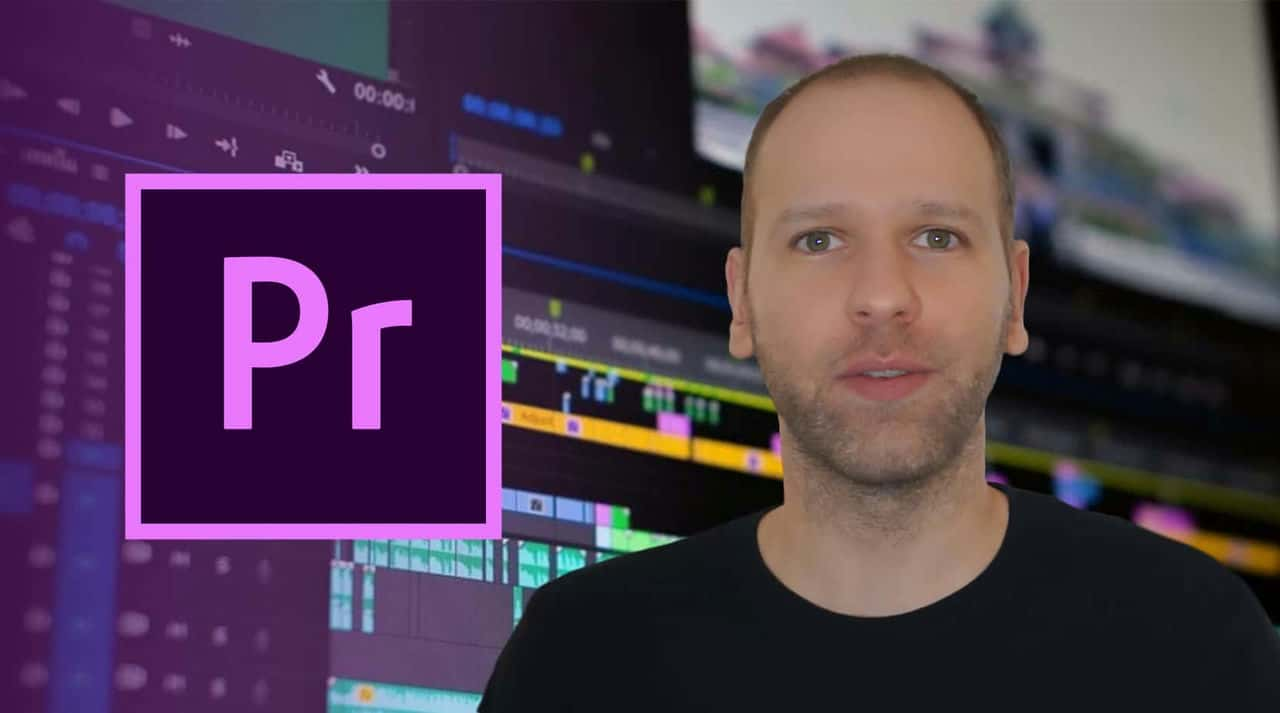
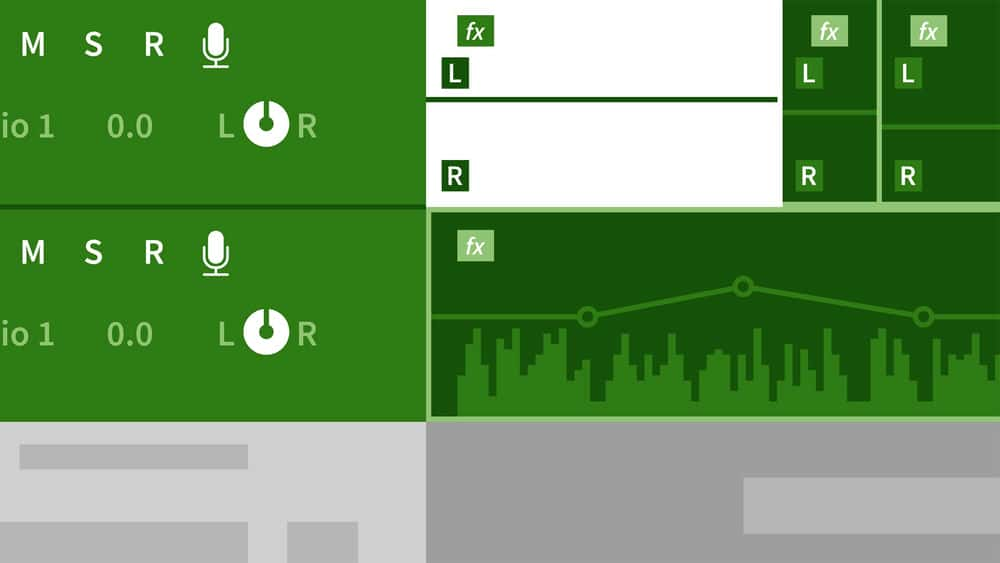
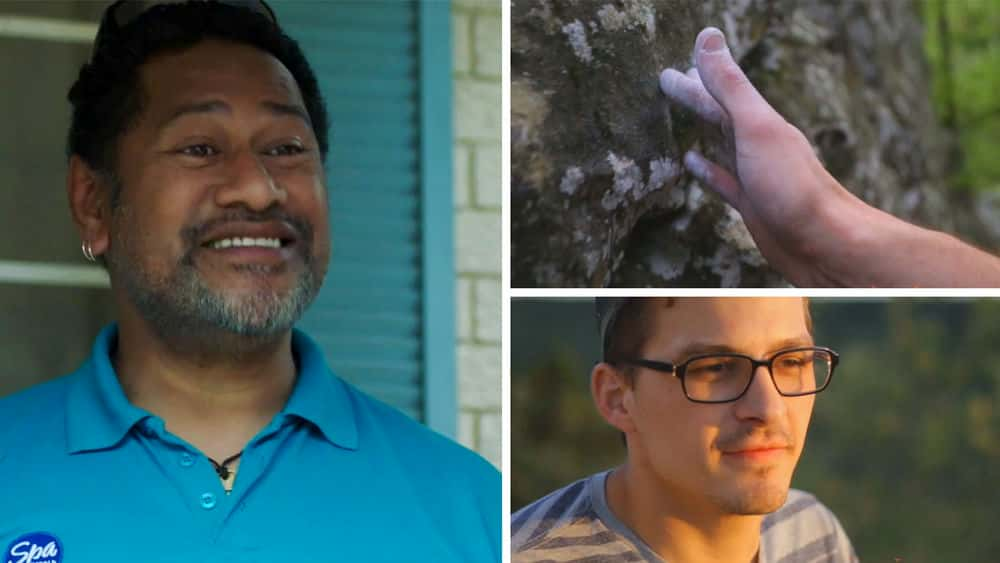





نمایش نظرات